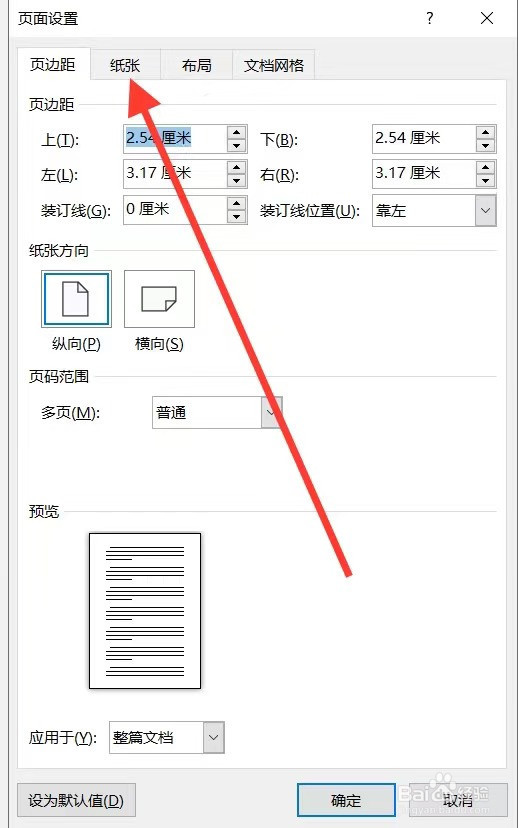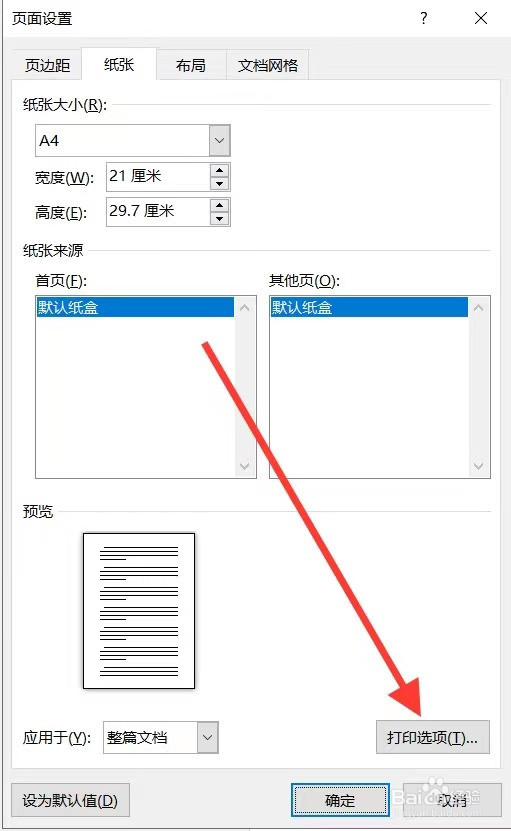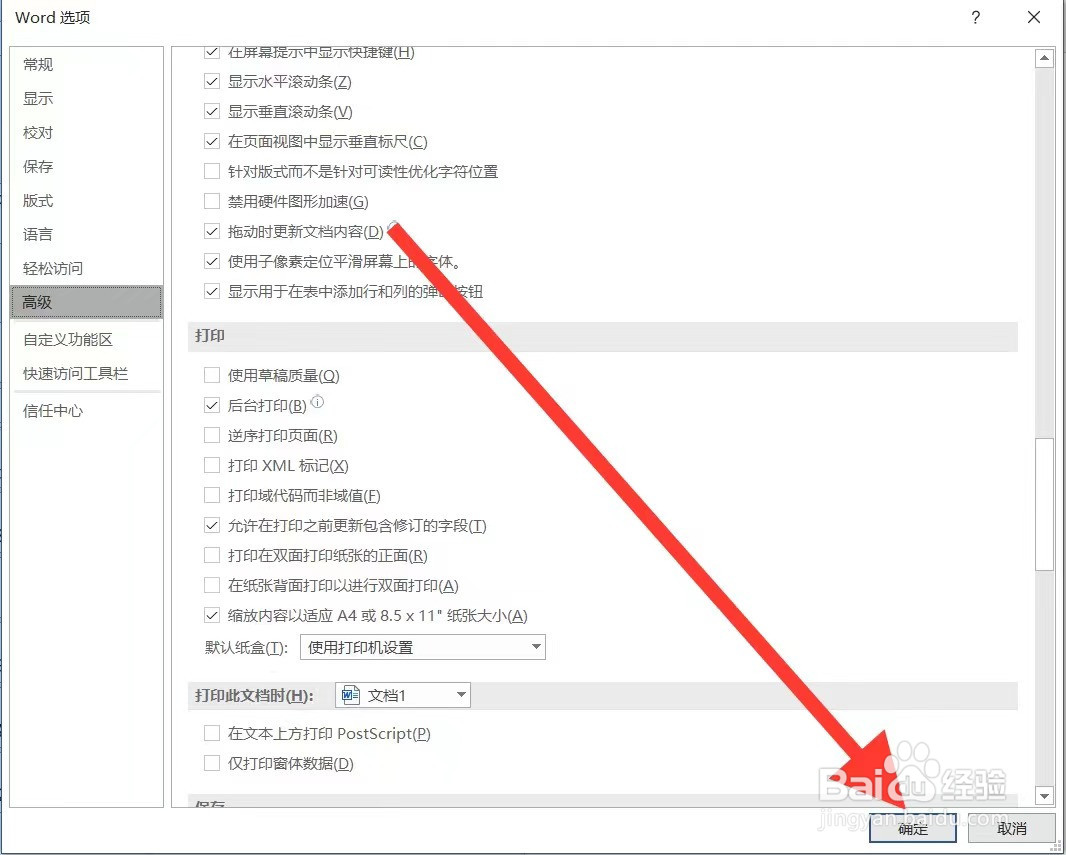第一节的页边距设于可打印区域之外
1、点击文件点击word上方最左侧的“文件”选项卡。
2、点击打印点击列表中的“打印”。
3、点击页面设置找到并点击“页面设置”。
4、点击纸张在弹出的页面设置页面中,选择上方的“纸张”。
5、点击打印选项点击页面右下角的“打印选项”。
6、点击高级在Word选项页面中,找到并点击列表中的“高级”。
7、勾选缩放内容滑动下拉高级页面,找到并勾选“缩放内容以适应A4或8.5×11纸张大小”。
8、点击确定最后点击右下角的“确定”即可。
声明:本网站引用、摘录或转载内容仅供网站访问者交流或参考,不代表本站立场,如存在版权或非法内容,请联系站长删除,联系邮箱:site.kefu@qq.com。
阅读量:20
阅读量:61
阅读量:69
阅读量:65
阅读量:42